Könnyű és gyors Android Root útmutató

Miután rootoltad az Android telefonod, teljes rendszerhozzáférésed lesz, és számos olyan alkalmazást futtathatsz, amelyek root hozzáférést igényelnek.
Végre megkapja a várva várt WhatsApp-üzenetet, de nem akar kétségbeesettnek tűnni, és úgy dönt, hogy vár a megtekintésével. De mivel nem tudsz másra gondolni, végül az órára bámulsz, hogy elegendő idő teljen el az üzenet megtekintéséhez. Nincs szükség arra, hogy mindezt a kínzást végigcsinálja, ha többféleképpen is megtekintheti WhatsApp-üzenetét a beszélgetés megnyitása nélkül.
Tartalom
Hogyan olvashatja el WhatsApp üzeneteit a kék pipák kikapcsolása nélkül
A WhatsApp-üzeneteket anélkül tekintheti meg, hogy erről a másik személyt értesítené, ha módosítja a beállításokat. Ha szeretné megtartani a beállításait, továbbra is megtekintheti azokat. Az értesítési sávról lefelé csúsztatással kezdheti. Ha csak egy üzenete van, azt könnyen áttekintheti. El kell tudni olvasni. Még az üzenet újrajátszására vagy olvasottként való megjelölésére is lehetősége nyílik.
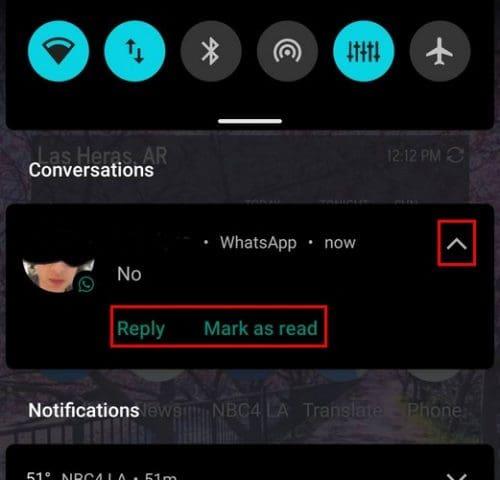
Ha azonban különféle WhatsApp-üzenetek vannak az értesítési sávban, néhány további lépést kell követnie az adott üzenet megtekintéséhez. Minden üzenet jobb oldalán egy nyíl látható. Érintse meg ezt a nyilat, és az üzenet addig a pontig látható lesz, ahol el tudja olvasni a WhatsApp megnyitása nélkül.
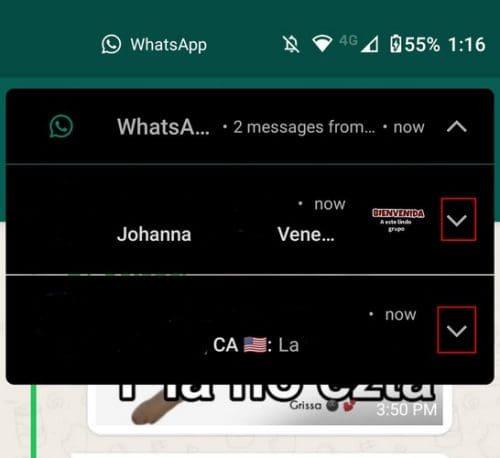
Titokban nyissa meg a WhatsApp üzeneteket a WAMR segítségével
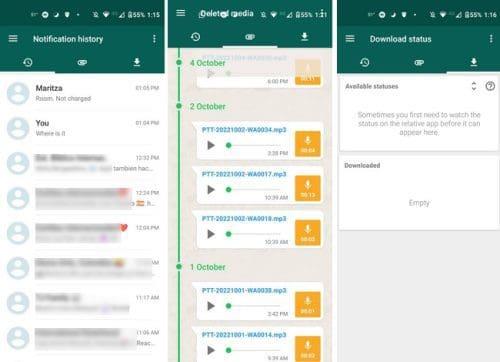
Ha az értesítési sáv helyzete nem az Ön számára, megpróbálhatja megnézni WhatsApp üzeneteit a WAMR alkalmazás segítségével. Az alkalmazás ingyenes, és nem bombázza hirdetésekkel. A WhatsApp üzeneteket különböző részekre osztja fel, például szövegekre, mellékletekre és letöltésekre. De egy dologra ne feledje, hogy nem jeleníti meg a képeket, ha a WhatsApp nem tölti le automatikusan.
A tárhely megtakarítása érdekében egyes felhasználók úgy döntenek, hogy manuálisan töltik le a médiát. Amikor megkapják a médiát, megjelenik rajta egy letöltési nyíl, amely jelzi, hogy meg kell koppintania a megtekintéshez.
Hogyan lehet titokban megtekinteni a WhatsApp üzeneteket bizonyos beállítások módosításával
Ne akard ellenőrizni a WhatsApp üzeneteket, mert amint megnyitod, tudni fogják, hogy online vagy, és elvárják, hogy elolvasd őket. És ha nem, akkor később panaszokat kaphat. Íme néhány módosítás, amelyet a Beállításokban végezhet el, és így az összes kívánt üzenetet ellenőrizheti anélkül, hogy a kék pipákat ki kellene kapcsolnia.
Korábban említettem, hogy amint megnyitja a WhatsApp-ot, tudni fogják, hogy online vagy. Kezdjük az online funkció letiltásával. Ehhez érintse meg a jobb felső sarokban lévő pontokat , és válassza a Beállítások lehetőséget. Koppintson az Adatvédelem elemre , majd az Utoljára látott és az Adatvédelem elemre ( ez lesz az első a listán ).
Alul módosíthatja az online állapotot. Mivel nem jelenik meg a Senki beállítás, ki kell választania az Ugyanaz, mint utoljára , és az Utoljára látott beállítást Senki értékre kell állítania . Ezzel az online lehetőség akkor sem jelenik meg, ha más üzeneteket olvas.
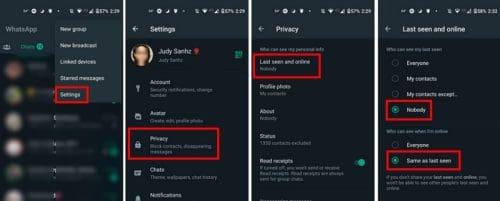
A WhatsApp olvasási nyugták kikapcsolása
Most, hogy nem kell aggódnia amiatt, hogy valaki megtudja, hogy Ön online állapotban van, itt az ideje letiltani az olvasási visszaigazolásokat, hogy ne váljanak kék színűvé még akkor sem, ha elolvassa az üzeneteket. Koppintson az alkalmazás főoldalának jobb felső sarkában lévő pontokra, majd válassza a Beállítások lehetőséget .
A Beállításokban lépjen az Adatvédelem elemre , és kapcsolja ki a Nyugták olvasása opciót.
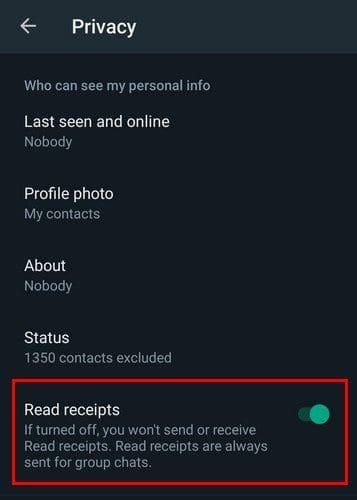
Ne feledje, hogy ezzel nem fogják tudni, hogy Ön mikor olvassa el az ő üzeneteiket, de Ön nem fogja tudni, mikor olvassa el a tiédet. Tudni fogja, hogy az üzenetet kézbesítettük, mert két pipa lesz. Ha csak egyet lát, akkor az üzenet nem jutott el az eszközükre. Az üzenet mellett egy óra szimbólum hibát jelez, és a küldés folyamatban van.
Az olvasási visszaigazolások kikapcsolása az egyes csevegésekben azt jelenti, hogy üzenete nem lesz időbélyegző. Az időbélyeget úgy tekintheti meg, ha hosszan megnyomja az üzenetet, majd a jobb felső sarokban található Pontok lehetőséget, és követi az Információ opciót . A WhatsApp megmutatja az üzenet elküldésének időpontját, és a címzett elolvasta.
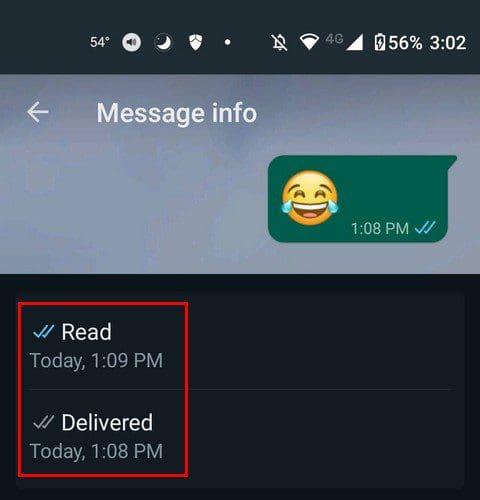
Az olvasási visszaigazolások kikapcsolásával az Ön neve is elrejti, hogy ne jelenjen meg egy állapothoz tartozó látott listán. A másik személy nem tudhatja meg, hacsak te el nem mondod. A jó hír az, hogy a kék pipák kikapcsolása nem befolyásolja azt, hogy hogyan kapja meg üzeneteit csoportokban. Egy másik dolog, amit érdemes megjegyezni, hogy amikor kikapcsolja őket, senki sem láthatja állapotát. Így búcsút mondhat a közzétételnek, ha kikapcsolja ezt a funkciót. Az időbélyegző szabály a hangüzenetekre vonatkozik. A szabály akkor is érvényben marad, ha beállít valamit az állapotára, mielőtt kikapcsolja.
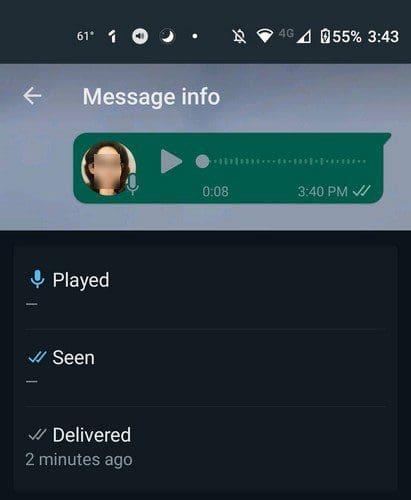
WhatsApp üzenetek titkos olvasása widgetek segítségével
Ha hozzáadja a WhatsApp widgetet a kezdőképernyőhöz, könnyedén elolvashatja az üzeneteket az alkalmazás megnyitása nélkül. Nem lesz sok választása a hangüzenetekkel kapcsolatban, mivel meg kell hallgatnia őket, de ezt is megkerülheti. Üzenetet küldhetsz magadnak a WhatsApp-on . Küldje el a hangüzenetet saját magának, és hallgassa meg ott, ne a másik személy nyílt chatjén.
A widget hozzáadásához tartsa lenyomva a megfelelő helyet, ahol a widget kerül. Ha a widget túl kicsinek bizonyul, később bármikor módosíthatja. Koppintson a widgetek lehetőségre, és húzza lefelé az ujját a WhatsApp részhez. Érintse meg a hozzáadni kívánt widgetet, és húzza el bármely irányba, mivel ezt a helyet látni fogja a kezdőképernyőn, és ott engedi el.
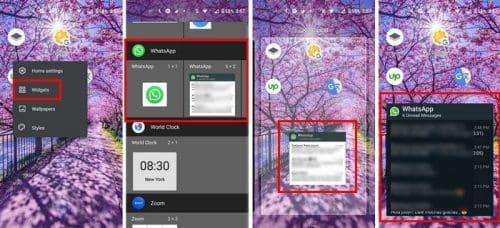
Amint elengedi, észre fogja venni, hogy a widgeten néhány pont lesz körülötte. Húzza el ezeket a pontokat a widget méretének beállításához. Ha később meggondolja magát, és újra meg akarja változtatni a méretet, egyszerűen nyomja meg hosszan a billentyűzetet, és ezek a pontok megjelennek.
További irodalom
Szeretné tudni, milyen nagyszerű dolgokat tehet még a WhatsApp-on? Tekintse meg, hogyan változtathatja magát avatarré, vagy hogyan oszthatja meg aktuális tartózkodási helyét azokban az időkben, amikor fogalma sincs, hol van.
Egy dolog, ami miatt sok felhasználó panaszkodik, a tárolás. Tekintse meg, hogyan kezelheti WhatsApp-tárhelyét , hogy ezek a WhatsApp-csoportok ne öljék meg telefonját. Ha nem vagy biztos abban, hogy mi a helyzet ezekkel a közösségekkel , van egy cikk, amelyet el kell olvasnod, hogy tájékozódjon.
Következtetés
Ha titokban olvashatja a WhatsApp üzeneteket, a dolgok sokkal könnyebben elérhetők. Nem kell attól tartanod, hogy a másik feldühödik, mert látta a kék pipát, de te nem válaszoltál. Azt is láthatja, hogy van-e olyan dolog, ami azonnali figyelmet igényel, vagy várhat-e.
Látta, hogy az értesítési sáv segítségével láthatja ezeket az üzeneteket. Még ha több üzenete is van, elkülönítheti azt az üzenetet, és válaszolhat, ha akar. Használhat egy alkalmazást is az üzenetek és a média megtekintéséhez. Végül, de nem utolsósorban, a widgetek segítségével ninja módban is megtekintheti üzeneteit. Szerinted melyik módszer lesz a jövő kedvence? Ossza meg gondolatait az alábbi megjegyzésekben, és ne felejtse el megosztani a cikket másokkal a közösségi médiában.
Miután rootoltad az Android telefonod, teljes rendszerhozzáférésed lesz, és számos olyan alkalmazást futtathatsz, amelyek root hozzáférést igényelnek.
Az Android telefonodon található gombok nem csak a hangerő szabályozására vagy a képernyő felébresztésére szolgálnak. Néhány egyszerű módosítással gyorsbillentyűkké válhatnak egy gyors fotó készítéséhez, zeneszámok átugrásához, alkalmazások elindításához vagy akár a vészhelyzeti funkciók aktiválásához.
Ha a munkahelyeden hagytad a laptopodat, és sürgős jelentést kell küldened a főnöködnek, mit tehetsz? Használd az okostelefonodat. Még kifinomultabb megoldás, ha telefonodat számítógéppé alakítod, hogy könnyebben végezhess több feladatot egyszerre.
Az Android 16 zárképernyő-widgetekkel rendelkezik, amelyekkel tetszés szerint módosíthatja a zárképernyőt, így a zárképernyő sokkal hasznosabb.
Az Android kép a képben módjával lekicsinyítheted a videót, és kép a képben módban nézheted meg, így egy másik felületen nézheted meg, így más dolgokat is csinálhatsz.
A videók szerkesztése Androidon egyszerűvé válik a cikkben felsorolt legjobb videószerkesztő alkalmazásoknak és szoftvereknek köszönhetően. Gondoskodj róla, hogy gyönyörű, varázslatos és elegáns fotóid legyenek, amelyeket megoszthatsz barátaiddal a Facebookon vagy az Instagramon.
Az Android Debug Bridge (ADB) egy hatékony és sokoldalú eszköz, amely számos dolgot lehetővé tesz, például naplók keresését, alkalmazások telepítését és eltávolítását, fájlok átvitelét, egyéni ROM-ok rootolását és flashelését, valamint eszközmentések létrehozását.
Automatikusan kattintó alkalmazásokkal. Nem kell sokat tenned játékok, alkalmazások vagy az eszközön elérhető feladatok használata közben.
Bár nincs varázsmegoldás, a készülék töltésének, használatának és tárolásának apró változtatásai nagyban befolyásolhatják az akkumulátor élettartamának lassítását.
A telefon, amit sokan most szeretnek, a OnePlus 13, mert a kiváló hardver mellett egy évtizedek óta létező funkcióval is rendelkezik: az infravörös érzékelővel (IR Blaster).







